Intento-Plugin-Einstellungen
Intento ist ein Aggregator für maschinelle Übersetzungsdienste. Er bietet mehr als 25 Dienste von verschiedenen MT-Anbietern wie Amazon, Baidu, DeepL, Google und Microsoft an. (Die vollständige Liste finden Sie unten.) Verwenden Sie das Intento-Plugin, um die Dienste von Intento in memoQ einzurichten.
- Alibaba
- Amazon
- Baidu
- DeepL
- Globalese Cloud text translation
- Google Cloud Advanced Translation
- Google Cloud AutoML Translation API
- API Google Cloud Basic Translation
- API Google Cloud Translation API
- GTCOM Yeecloud Machine Translation API
- IBM Watson
- Kakao
- Microsoft (v2 und v3)
- ModernMT
- Naver Papago NMT (API & Commercial)
- NiuTrans
- PROMT
- Rozetta
- SAP Translation Hub
- SDL BeGlobal
- SDL Language Cloud (SMT)
- SDL Enterprise Translation Server
- SYSTRAN PNMT
- Tencent
- Yandex
- Youdao
Navigation
Für ein lokales Profil:
- Klicken Sie im memoQ-Fenster oben in der Symbolleiste für den Schnellzugriff auf das Symbol Optionen
 . Das Fenster Optionen wird angezeigt.
. Das Fenster Optionen wird angezeigt. - Klicken Sie im Bereich Standard-Ressourcen auf das Symbol MT-Einstellungen
 . Der Bereich MT-Einstellungen wird angezeigt.
. Der Bereich MT-Einstellungen wird angezeigt. - Wählen Sie das von Ihnen verwendete MT-Profil aus, und klicken Sie unterhalb der Liste auf Bearbeiten.
- Suchen Sie auf der Registerkarte Services das Plugin und klicken Sie auf dessen Zeile. Wenn es aktiviert ist, klicken Sie auf dessen Zeile, um das Fenster Intento-Plugin-Einstellungen anzuzeigen. Wenn es deaktiviert ist, klicken Sie auf dessen Zeile, um es zu aktivieren, und klicken Sie dann erneut auf die Zeile, um die Einstellungen anzuzeigen.
Für ein Online-Projekt:
- Klicken Sie im memoQ-Fenster oben in der Symbolleiste für den Schnellzugriff auf das Symbol Ressourcenkonsole
 . Das Fenster Ressourcenkonsole wird angezeigt.
. Das Fenster Ressourcenkonsole wird angezeigt. - Geben Sie in der Liste Server URL die Adresse eines Servers ein oder wählen Sie einen darin vorhandenen Server aus. Klicken Sie auf die Schaltfläche Auswählen
 .
. - Klicken Sie im linken Bereich auf das Symbol MT-Einstellungen
 . Der Bereich MT-Einstellungen wird angezeigt.
. Der Bereich MT-Einstellungen wird angezeigt. - Wählen Sie das von Ihnen verwendete MT-Profil aus, und klicken Sie unterhalb der Liste auf Bearbeiten.
- Suchen Sie auf der Registerkarte Services das Plugin und klicken Sie auf dessen Zeile. Wenn es aktiviert ist, klicken Sie auf dessen Zeile, um das Fenster Intento-Plugin-Einstellungen anzuzeigen. Wenn es deaktiviert ist, klicken Sie auf dessen Zeile, um es zu aktivieren, und klicken Sie dann erneut auf die Zeile, um die Einstellungen anzuzeigen.
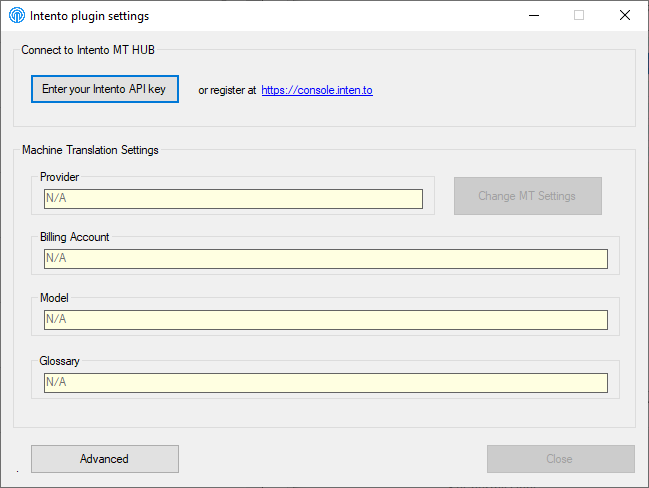
Möglichkeiten
Plugin einrichten
- Erhalten Sie Zugriff auf den Dienst: Registrieren Sie sich unter https://console.inten.to. Sie erhalten einen API-Schlüssel.
- Klicken Sie auf die Schaltfläche Geben Sie Ihren Intento-API-Schlüssel ein. Fügen Sie im Feld Intento-API-Schlüssel den API-Schlüssel ein. (Wenn Sie ihn nach dem Eingeben überprüfen müssen, stellen Sie sicher, dass niemand Ihren Bildschirm sehen kann, und aktivieren Sie das Kontrollkästchen Demaskieren)
- Klicken Sie auf die Schaltfläche Testen und speichern. Wenn der Schlüssel gültig ist, wird die Schaltfläche MT-Einstellungen ändern verfügbar.
Lassen Sie Intento einen Dienst auswählen
Intento kann den besten Anbieter für Ihre Inhalte auswählen. So verwenden Sie die Funktion: Aktivieren Sie im Fenster Maschinelle Übersetzung konfigurieren das Kontrollkästchen MT-Anbieter automatisch basierend auf den Intento-Benchmarks auswählen.. Die Dropdown-Liste Anbieter ist jetzt ausgegraut. Intento wird alle Dienste verwalten und Sie zahlen an Intento für die Nutzung von maschinellen Übersetzungsdiensten.
Intento evaluiert regelmäßig MT-Anbieter. Wenn Sie diese Einstellung verwenden, sendet das Intento-Plugin die Ausgangssegmente an einige MT-Dienste (ausgewählt nach der aktuellsten Auswertung), die weniger als 25 USD für 1 Million Zeichen kosten, und wählt den besten Anbieter für das von Ihnen verwendete Sprachpaar.
Verwenden Sie einen MT-Dienst über das Intento-Plugin
Wenn Sie noch keinen MT-Dienst abonniert haben, zahlen Sie an Intento für die Nutzung des maschinellen Übersetzungsdienstes.
- Klicken Sie auf die Schaltfläche MT-Einstellungen ändern.
- Wählen Sie im Fenster Maschinelle Übersetzung konfigurieren in der Dropdown-Liste Anbieter einen Dienst aus.
- Wählen Sie im Bereich Rechnungskonto die Option via Intento aus der Dropdown-Liste.
- Wenn der ausgewählte MT-Dienst irgendwelche Einstellungen hat, erscheinen diese nach dem Bereich Rechnungskonto. Stellen Sie diese nach Bedarf ein.
- Klicken Sie auf die Schaltfläche Testen und speichern.
Um kurze Beschreibungen im Fenster Maschinelle Übersetzung konfigurieren anzuzeigen, klicken Sie auf die Symbole ?.
Richten Sie einen Dienst für sich selbst ein
Wenn Sie einen oder mehrere MT-Dienste abonniert haben, können Sie diese im Intento-Plugin einrichten. Auf diese Weise zahlen Sie an jeden Anbieter separat.
- Klicken Sie auf die Schaltfläche MT-Einstellungen ändern.
- Wählen Sie im Fenster Maschinelle Übersetzung konfigurieren in der Dropdown-Liste Anbieter einen Dienst aus.
-
Wählen Sie im Bereich Rechnungskonto Ihr Konto für den MT-Dienst. Wenn Sie die Kontoliste für diesen Anbieter aktualisieren möchten, klicken Sie auf die Schaltfläche Aktualisieren
 .
.Um Ihr eigenes Konto für diesen Anbieter zu verbinden, klicken Sie auf den Link unter der Dropdown-Liste für die Kontoauswahl.
- Wenn der ausgewählte MT-Dienst irgendwelche Einstellungen hat, erscheinen diese nach dem Bereich Rechnungskonto. Stellen Sie diese nach Bedarf ein.
- Klicken Sie auf die Schaltfläche Testen und speichern.
Wenn Sie mehr als ein Abonnement haben, wiederholen Sie, je nach Bedarf, die Schritte 1 bis 5.
Nutzung benutzerdefinierter MT-Engines
Wenn ein MT-Dienst die Nutzung benutzerdefinierter Engines erlaubt, können Sie diese wie folgt einrichten:
Aktivieren Sie im Fenster Maschinelle Übersetzung konfigurieren im Bereich Modell das Kontrollkästchen Benutzerdefiniertes MT-Modell verwenden.
Kopieren und fügen Sie den ID-Text Ihrer benutzerdefinierten Engine in das Textfeld ein. Oder, wenn Sie hier eine Dropdown-Liste sehen, können Sie auch eine vorhandene Engine auswählen.
Dafür ist kein eigenes Konto erforderlich. Sie können benutzerdefinierte Modelle verwenden, ohne MT-Anbieter zu abonnieren. Wählen Sie nur nicht Ihr Rechnungskonto aus der Dropdown-Liste aus.
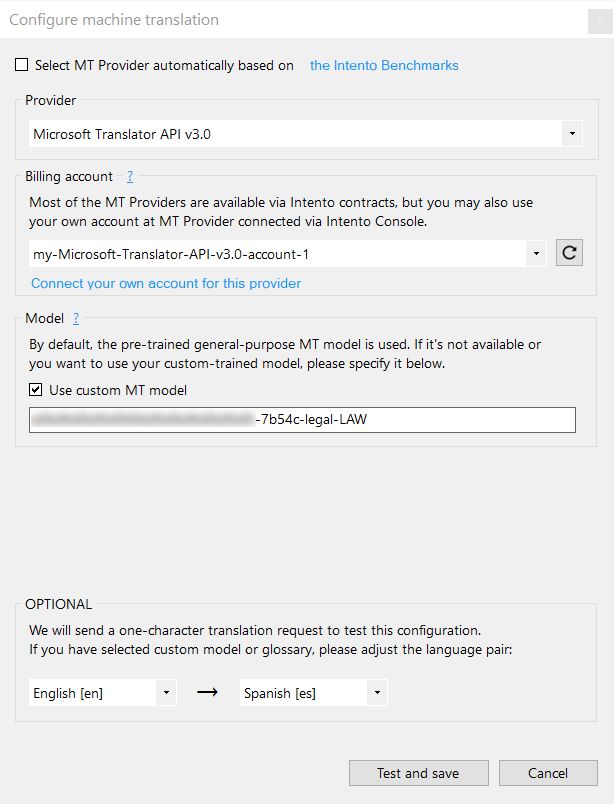
Einrichten des Zugriffs über einen Proxy-Server
Die Verwendung eines Proxy-Servers kann zum Schutz Ihrer Privatsphäre beitragen. So greifen Sie über einen Proxy-Server auf den Intento-Dienst zu:
- Klicken Sie am unteren Ende des Fensters Intento-Plugin-Einstellungen auf die Schaltfläche Erweitert.
- Aktivieren Sie im Fenster Erweiterte Einstellungen das Kontrollkästchen Enable proxy server.
- Geben Sie den Namen oder die IP-Adresse des Proxy-Servers und dann die Portnummer ein.
- Um einen Benutzernamen und ein Passwort für den Proxy-Server festzulegen, aktivieren Sie das Kontrollkästchen Autorisierung erforderlich und füllen Sie die beiden Textfelder aus.
- Klicken Sie auf die Schaltfläche Speichern.
Wenn Sie ein Problem haben, helfen Sie Intento bei der Problembehandlung
Normalerweise speichert Intento Ihren Ausgangs- oder Zieltext nach der Übersetzung nicht. Das kann die Problembehandlung erschweren. Wenn Sie die Protokollierung für eine bestimmte Zeit einschalten, kann der Intento-Support Ihr Problem leichter überprüfen. Gehen Sie dazu wie folgt vor:
- Klicken Sie am unteren Ende des Fensters Intento-Plugin-Einstellungen auf die Schaltfläche Erweitert.
- Aktivieren Sie im Fenster Erweiterte Einstellungen das Kontrollkästchen Übersetzten Text 30 Minuten lang protokollieren.
- Klicken Sie auf die Schaltfläche Speichern.
Intento wird Ihre Texte nicht für andere Zwecke verwenden und sie in einem Monat löschen. Erkundigen Sie sich trotzdem bei Ihrem Kunden, ob Sie Textproben senden dürfen.
Abschließende Schritte
So speichern Sie die Einstellungen und kehren zur Registerkarte Standard-Ressourcen des Fensters Optionen (oder zur Ressourcenkonsole) zurück: Klicken Sie auf OK und dann erneut auf OK.
So kehren Sie zur Registerkarte Standard-Ressourcen des Fensters Optionen (oder zur Ressourcenkonsole) zurück, ohne die neuen Einstellungen zu speichern: Klicken Sie auf Abbrechen und dann erneut auf Abbrechen.
So verwenden Sie die MT-Ausgabe im Übersetzungseditor:
- Öffnen Sie ein Projekt mit einem unterstützten Sprachpaar.
- Klicken Sie auf der linken Seite des Bildschirms Projektzentrale oder memoQ-Online-Projekt auf Einstellungen.
- Klicken Sie in der oberen Leiste auf das Symbol MT-Einstellungen
 .
. - Wählen Sie das MT-Profil im Projekt oder eines, das Sie dem Projekt hinzufügen möchten. Klicken Sie unterhalb der Liste auf Bearbeiten.
- Aktivieren Sie auf der Registerkarte Services des Fensters Einstellungen für maschinelle Übersetzung bearbeiten links das Kontrollkästchen des Plugins.
- Wählen Sie auf der Registerkarte Einstellungen des Fensters Einstellungen für maschinelle Übersetzung bearbeiten im Bereich Ergebnisse eine andere Einstellung als Aus.
-
So verbessern Sie den MT-Dienst, indem Sie Ihre Übersetzungen an ihn senden: Wählen Sie im Dropdown-Menü Selbstlernende MT das Plugin aus.
Überprüfen Sie zuerst Ihre Verträge: Sie sollten diese Funktion nur verwenden, wenn Ihre Datenschutz-, Vertraulichkeits- oder Geheimhaltungsvereinbarungen dies zulassen.
- Öffnen Sie ein Dokument zur Bearbeitung, und sehen Sie sich die durch maschinelle Übersetzung generierten Vorschläge an.
So verwenden Sie die MT-Ausgabe in der Vorübersetzung:
- Öffnen Sie ein Projekt mit einem unterstützten Sprachpaar.
- Klicken Sie auf der linken Seite des Bildschirms Projektzentrale oder memoQ-Online-Projekt auf Einstellungen.
- Klicken Sie in der oberen Leiste auf das Symbol MT-Einstellungen
 .
. - Wählen Sie die Ressource für MT-Einstellungen im Projekt oder eine Ressource, die Sie dem Projekt hinzufügen möchten. Klicken Sie unterhalb der Liste auf Bearbeiten.
- Aktivieren Sie auf der Registerkarte Services des Fensters Einstellungen für maschinelle Übersetzung bearbeiten links das Kontrollkästchen des Plugins.
- Wählen Sie auf der Registerkarte Einstellungen des Fensters Einstellungen für maschinelle Übersetzung bearbeiten das Plugin im Dropdown Vorübersetzung aus.
- Führen Sie Vorübersetzen aus. Aktivieren Sie im Fenster Vorübersetzen und Statistiken das Kontrollkästchen Maschinelle Übersetzung verwenden, wenn es keinen TM-Treffer gibt. (Diese Einstellung wird in memoQ gespeichert.)